Solución: Fuentes De Chrome Se Ven Mal
El navegador desarrollado por el gigante tecnológico Google, Chrome, es sin lugar a dudas uno de los más populares y utilizados en todo el mundo al tener una serie de funciones y extensiones que llevan a la navegación por internet al siguiente nivel. No obstante, puede presentar fallos como cuando las fuentes de Chrome se ven mal.
Muchos usuarios tanto de Windows 10 como del Windows 11 han señalado en distintos foros que las letras de este navegador pueden llegar a verse borrosas hasta el punto de no poder leerlas del todo y así no poder disfrutar del contenido de sus páginas favoritas de internet.
Fuentes De Chrome Se Ven Mal
La situación que ocasiona que las fuentes de Chrome se ven mal está relacionado en primera instancia a un problema en la configuración de la pantalla o a un cambio de densidad de pixeles de la misma que puede afectar, sobre todo, a aquellos usuarios con pantallas de gran tamaño o de alta densidad, como las nuevas pantallas ultra hd a 4k u 8k.
También se puede atribuir este inconveniente a problemas con algún componente del hardware que tu computador, específicamente la pantalla o el adaptador de video, que no puede desplegar la cantidad de pixeles necesarios para mantener una resolución de pantalla óptima para tu navegador.
Esto ocurre puede no deberse solamente a un tema del navegador en específico sino de todo tu equipo. Para cerciorarte de esto, puedes comparar la calidad de nitidez entre tu Google Chrome y cualquier otro navegador que tengas instalado.
Lee También 5 Formas De Conectar Un Smartphone A Equipo De Música Antiguo
5 Formas De Conectar Un Smartphone A Equipo De Música AntiguoTambién puedes verificar si estás utilizando el tamaño correcto de las fuentes en tu navegador o, si por el contrario, le has dado a la opción de zoom y por estas se pueden ver algo borrosas. Igualmente, si tienes un monitor de gran tamaño debes corroborar que estés usando los valores correctos de resolución para el mismo y así evitar que se genere alguna distorsión.
Más allá de esto, si aún las fuentes de Chrome se ven mal puedes aplicar una serie de recomendaciones que te daremos para que puedas disfrutar de nuevo de tu navegar en todo su esplendor.
Modifica el CleanType
La herramienta de CleanType es utilizada por tu sistema operativo Windows para calibrar la calidad del texto mediante valores escogidos de manera predeterminada. No obstante, dichos valores pueden no corresponderse a la resolución de tu navegador o de tu pantalla y pueden ser causantes de que las fuentes de Chrome se ven mal.
En tal sentido, puedes cambiar la configuración del CleanType o activar dicha herramienta para que la calibración de tu pantalla la puedes hacer de manera manual y así solventar este inconveniente. Sigues estas instrucciones para realizar dicho proceso:
- Busca CleanType en el cuadro de buscar del menú de Inicio.
- Cuando lo encuentres, ve a la alternativa Ajustar Texto CleanType
- Entonces, debes ingresar en el Optimizador CleanType
- Allí, selecciona la casilla Activar CleanType y luego finaliza el proceso.
Ajusta la apariencia de la pantalla
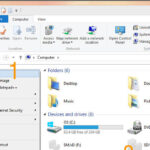 Montar ISO En Windows 7: 5 De Las Mejores Herramientas
Montar ISO En Windows 7: 5 De Las Mejores HerramientasEn el caso que contemos con una pantalla de gran tamaño y con densidad muy alta de pixeles en su resolución, es bastante probable que tengamos algún inconveniente en cuanto a la nitidez de las fuentes si no realizamos una correcta configuración de la misma.
Por lo tanto, podemos ajustar la apariencia de la pantalla para calibrarla a los valores definidos para nuestro hardware y así solventar el problema de que las fuentes de Chrome se ven mal. Sigue estas instrucciones para llevar a cabo dicho proceso:
- Busca Apariencia en el cuadro de buscar del menú de Inicio.
- Localiza la opción de Ajustar la apariencia y rendimiento de Windows
- Allí, debemos desmarcar la opción de Suavizar bordes para las fuentes de pantalla.
Luego de esto, puedes ingresar a tu navegador Google Chrome y corroborar la calidad y la nitidez tanto de las fuentes como de las imágenes en el mismo.
También te puede interesar Cómo Dividir La Pantalla En Windows 11
Actualiza los controladores gráficos
Los controladores gráficos son los encargados, como su nombre lo indica, de ejecutar todos los procesos que estén relacionados con la tarjeta gráfica de tu computador para así poder reproducir todo el contenido visual que se presente en tu pantalla, que va desde los íconos básicos, las fuentes, hasta los video juegos más visualmente espectaculares.
Lee También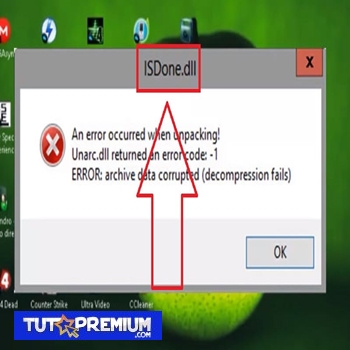 Cómo Solucionar El Error ISDone.dll En Windows 10
Cómo Solucionar El Error ISDone.dll En Windows 10Por ende, si el controlador gráfico se encuentra dañado o está desactualizado, tu tarjeta gráfica no podrá ofrecer sus picos de rendimiento y, por lo tanto, tu pantalla presentará problemas de resolución.
En tan sentido, debemos chequear de manera periódica si tenemos actualizados dichos controladores a su última versión. Podemos hacerlo de la siguiente manera:
- Ingresa en el Adminsitrador de Dispositivos
- Selecciona la categoría de Adaptadores de Pantalla
- Busca el controlador de tu tarjeta gráfica según su nombre.
- Con el botón derecho, escoge la opción de Actualizar controlador.
- Luego, permite que el sistema busque e instale de manera automática dicho controlador.
En caso que quieras una alternativa mucho más práctica, puedes optar por aplicaciones de terceros como el Avast Driver Updater, los cuales realizan un examen interno de tu sistema operativa para localizar aquellos controladores conflictivos o desactualizados y repararlos de manera inmediata y sin que tener que hacer nada.
Cambia la configuración de PPP
Si persiste el problema que las fuentes de Chrome se ven mal, la causa de este se puede deber a que no tienes definida la configuración para los valores altos de PPP, o pulgadas por punto, que son las responsables de establecer y mejorar la resolución que genera tu pantalla, sobre todo si esta es de gran tamaño o gran densidad de PPP.
Entonces, solo debes realizar unos sencillos pasos para establecer la corrección de valores altos de PPP y así olvidarte de este problema. Hazlo de la siguiente manera:
- Ingresa a Google Chrome y allí ve hasta la opción de Propiedades.
- Dirígete hasta la pestaña de Compatibilidad
- Luego, escoge la opción de Cambiar configuración elevada de PPP.
- Entonces, debes marcar la opción de corregir los problemas de escalado del programa.
Desactiva la aceleración de hardware del Google Chrome
![Cómo Evitar Que El Portátil Se Sobrecaliente [6 Consejos Eficaces]](https://tutopremium.com/wp-content/uploads/2021/12/images.jpg) Cómo Evitar Que El Portátil Se Sobrecaliente [6 Consejos Eficaces]
Cómo Evitar Que El Portátil Se Sobrecaliente [6 Consejos Eficaces]Entre las opciones que vienen incorporadas en el Chrome está la alternativa de la aceleración de hardware que le permite al navegador optimizar el rendimiento del mismo para hacer más fluido su propio funcionamiento o así trabajar de manera más rápida y óptima.
No obstante, esta propia opción puede generar distorsiones en los contenidos desplegados por el navegador, como el hecho de que las fuentes se ven mal en Chrome, por lo que puedes optar por desactivar dicha herramienta, con la advertencia que esto puede generar una baja de rendimiento general del navegador.
Si estás seguro de hacerlo, puedes desactivar la aceleración de hardware siguiendo estos pasos:
- Abre la Configuración Avanzada de tu Google Chrome.
- Dirígete hasta la opción de Sistema
- Encuentra el apartado de Usar la aceleración de hardware y deselecciona dicha opción.
- Reinicia tu navegador.
Si quieres conocer otros artículos parecidos a Solución: Fuentes De Chrome Se Ven Mal puedes visitar la categoría Informática.

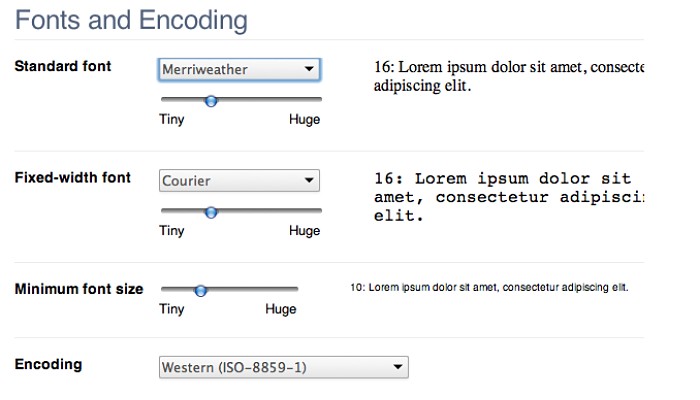
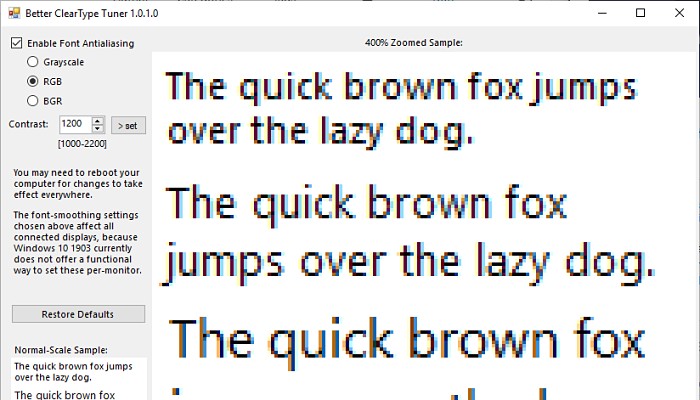

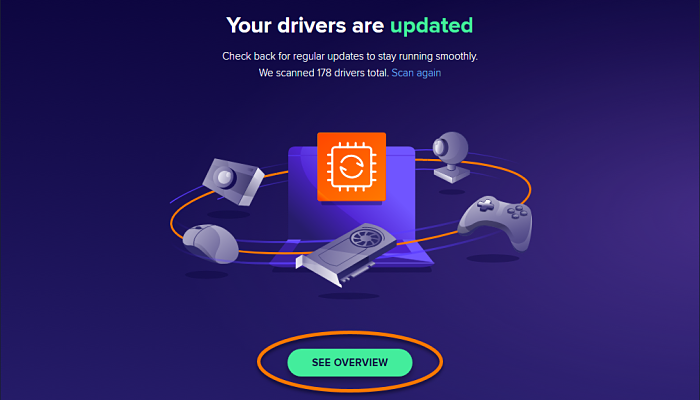
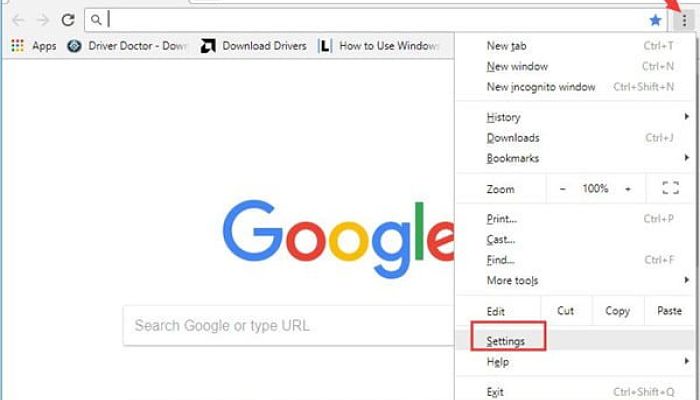
TE PUEDE INTERESAR